
Microsoft社が提供する音声・ビデオ通話サービス、Skype。充実した機能がどれも無料で利用できる点が、最大のメリットと言えるだろう。テレワークが当たり前になるってきている今、Skypeの使い方をマスターしておいて損はないはず。
そこで本記事では、Skypeを使うまでの準備と基本的な使い方、よく似たサービス「LINE」との違いについて解説したい。
Skypeはビジネスシーンにも最適!Web会議もできる

Skypeはプライベートでの利用はもちろん、ビジネスシーンでも活躍する。ビジネス向けに特化した「Skype for Business」も用意されているが、無料版(Skype)でも十分ビジネスで活用するはずだ。
※なお「Skype for Business」は2021年7月31日にサービス提供を終了し、「Microsoft Teams」に移行する。
【参考】無料版と何が違う?覚えておきたいSkype For businessの便利機能と基礎知識
無料のSkypeで利用できる主な機能は、以下の通り。
音声通話
Skypeのアカウントを持っている人同士であれば、世界中どこにいる人とでも無料で音声通話をすることができる。スマホとPC、PCとタブレットなどお互いに使用しているデバイスが異なっていても使用可能だ。Skypeを使って固定電話や携帯電話にコールすることもできるが、その場合は有料となる。
ビデオ通話
ビデオ通話は自分を含め、最大50人が同時に参加できる。画面共有を使ってPowerPointを開き、一緒に作業することも可能だ。例えばビジネスシーンで、プロジェクトチームのグループを作成しておけば、いつでもWeb会議を開催できる。
ただし、発信可能なビデオ通話は「1か月あたり100 時間」まで。1日最長10時間、ビデオ通話ごとに最長4時間までと制限が設けられている点は注意しよう。
チャット
一対一のメッセージのやり取りはもちろん、グループを作成すれば最大100人とチャットをすることも可能。チャット上では、ファイルやビデオメッセージの送受信もできる。
デバイスごとのSkypeの準備

Skypeを利用するには、1)デバイスへのアプリインストール、2)無料アカウントの作成が必要だ。ただし、アプリのインストールは任意で、各デバイスのWebブラウザから利用することもできる。あまり使う機会がなく、デバイスの容量を使用したくない場合は、ブラウザから利用するのも選択肢の一つ。
PC(Mac/Windows)
パソコンはMac、Windowsともに専用のデスクトップアプリが用意されている。Windows10には初めからインストールされているため、起動してアカウントを作成すればすぐに使用できるが、もしパソコン内にSkypeがインストールされていない場合には、公式サイトからダウンロードしておこう。
Macユーザーの方は、「Skype for Mac」のデスクトップアプリを公式サイトからダウンロードして使用しよう。
スマホ(iPhone/Android)
スマホからSkypeを利用する場合も、ブラウザ・アプリ、二つの選択肢がある。頻繁に利用する可能性が高い場合は、アプリをダウンロードしておくのがおすすめだ。iPhoneならApp Storeから、AndroidならGoogle Playから「Skype」と検索し、ダウンロードしよう。
タブレット(iPadなど)
Skypeは、iPadなどのタブレットからも利用可能だ。他のデバイス同様、Webブラウザから使用することもできるが、アプリをダウンロードしておいた方が使い勝手は良い。
Skypeの使い方
アプリのダウンロードが済んだら、無料のアカウントを作成する。メールアドレスさえあれば、複数のアカウントを作成することも可能だ。具体的な使い方を見ていこう。
サインイン
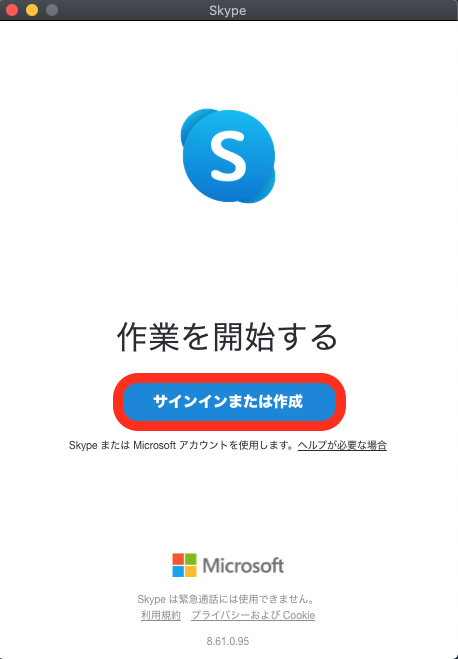
アプリを起動したら「サインインまたは作成」のボタンをクリック。メールアドレス・Skype名(SkypeID)などを設定し、アカウントの作成を済ませよう。
相手を連絡先に追加
アカウント作成後、自分のSkype名で検索してもらうか、相手のSkype名を検索し連絡先に追加。これにより、連絡先に追加された相手とチャット・通話、それぞれの機能が使えるようになる。
音声通話、ビデオ通話
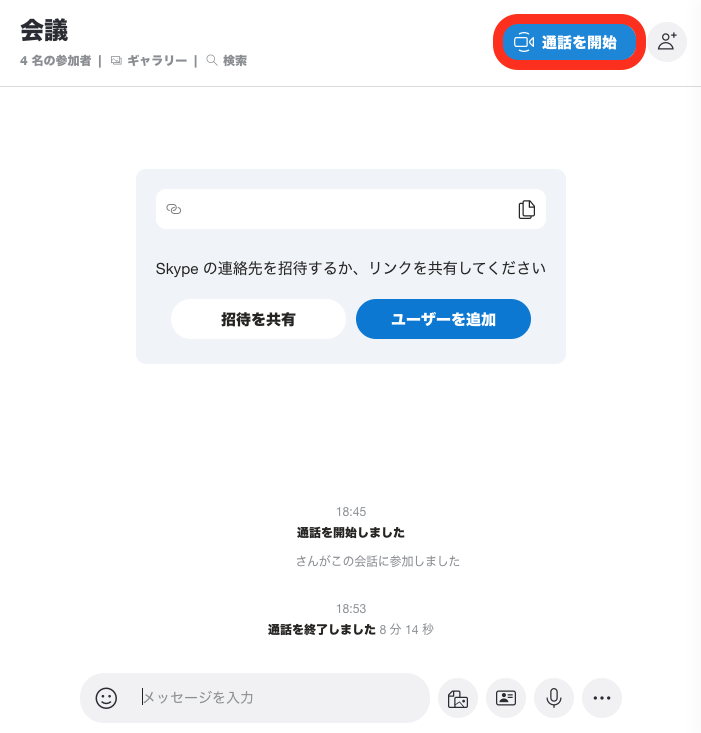
連絡先から通話をしたい人、もしくはグループを選択し、「通話を開始」をクリック。ビデオ通話なら「ビデオマーク」にチェックが入っているかを確認し、「通話を開始」をクリックする。ちなみに、ビデオ通話中にチャット機能を同時に使うことも可能だ。
SkypeとLINEて何が違うの?Skypeのメリット、デメリットは?

SkypeとLINE、どちらも「チャット」「音声通話」「ビデオ通話」ができる点は共通している。似ているサービスではあるが、SkypeはPCから、LINEはスマホからと使い分けている人が多いようだ。最後に、SkypeとLINEの違いについて紹介したい。
「スタンプ」はない
SkypeのチャットにはLINEのような「スタンプ」は用意されていない。その代わりに絵文字、GIF(動く絵文字)、ステッカー、Moji(短いアニメーション)などがあり、いずれも無料で利用できる。
複数のアカウントを作れる
LINEは電話番号でアカウントを作成するが、Skypeは使用するのはメールアドレスのみ。(電話番号でもアカウント作成は可能)そのため、複数のメールアドレスでアカウントを作成しプライベート用、ビジネス用とを使い分けることもできる。
オンライン/オフラインがわかる
Skypeは、任意で「ログイン状況」を表示させることが可能。「ログイン状態」「最新アクティブ(3分から1時間前までアクティブだった時)」「退席中」「応答不可」を選択でき、相手の状況が把握できる。
文/oki















 DIME MAGAZINE
DIME MAGAZINE













